10-UG8.5 装配-1
UG8.5安装说明 新手必读
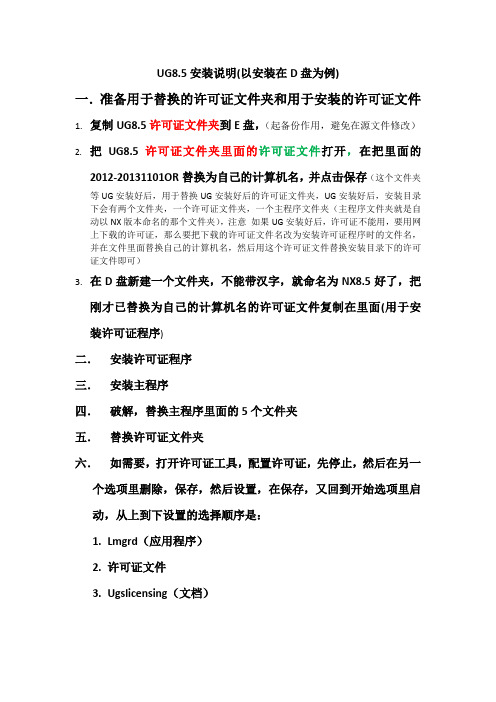
UG8.5安装说明(以安装在D盘为例)
一.准备用于替换的许可证文件夹和用于安装的许可证文件
1.复制UG8.5许可证文件夹到E盘,(起备份作用,避免在源文件修改)
2.把UG8.5许可证文件夹里面的许可证文件打开,在把里面的
2012-20131101OR替换为自己的计算机名,并点击保存(这个文件夹
等UG安装好后,用于替换UG安装好后的许可证文件夹,UG安装好后,安装目录下会有两个文件夹,一个许可证文件夹,一个主程序文件夹(主程序文件夹就是自动以NX版本命名的那个文件夹),注意如果UG安装好后,许可证不能用,要用网上下载的许可证,那么要把下载的许可证文件名改为安装许可证程序时的文件名,并在文件里面替换自己的计算机名,然后用这个许可证文件替换安装目录下的许可证文件即可)
3.在D盘新建一个文件夹,不能带汉字,就命名为NX8.5好了,把
刚才已替换为自己的计算机名的许可证文件复制在里面(用于安装许可证程序)
二.安装许可证程序
三.安装主程序
四.破解,替换主程序里面的5个文件夹
五.替换许可证文件夹
六.如需要,打开许可证工具,配置许可证,先停止,然后在另一个选项里删除,保存,然后设置,在保存,又回到开始选项里启动,从上到下设置的选择顺序是:
1.Lmgrd(应用程序)
2.许可证文件
3.Ugslicensing(文档)。
UG8.5-10.0建模篇视频教程
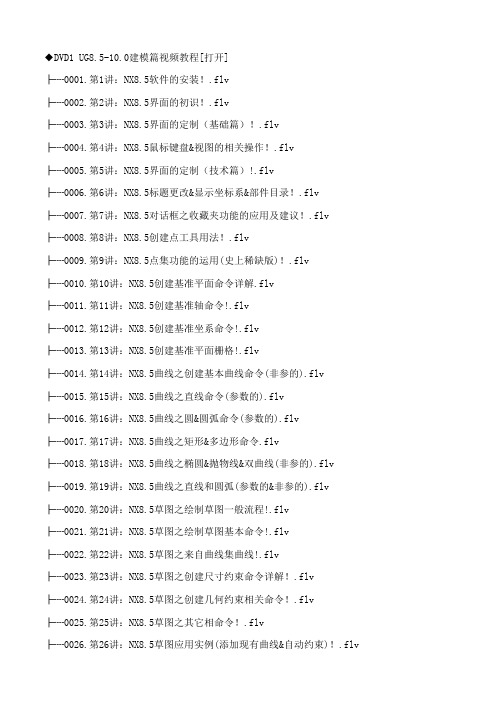
◆DVD1 UG8.5-10.0建模篇视频教程[打开]├┈0001.第1讲:NX8.5软件的安装!.flv├┈0002.第2讲:NX8.5界面的初识!.flv├┈0003.第3讲:NX8.5界面的定制(基础篇)!.flv├┈0004.第4讲:NX8.5鼠标键盘&视图的相关操作!.flv├┈0005.第5讲:NX8.5界面的定制(技术篇)!.flv├┈0006.第6讲:NX8.5标题更改&显示坐标系&部件目录!.flv├┈0007.第7讲:NX8.5对话框之收藏夹功能的应用及建议!.flv├┈0008.第8讲:NX8.5创建点工具用法!.flv├┈0009.第9讲:NX8.5点集功能的运用(史上稀缺版)!.flv├┈0010.第10讲:NX8.5创建基准平面命令详解.flv├┈0011.第11讲:NX8.5创建基准轴命令!.flv├┈0012.第12讲:NX8.5创建基准坐系命令!.flv├┈0013.第13讲:NX8.5创建基准平面栅格!.flv├┈0014.第14讲:NX8.5曲线之创建基本曲线命令(非参的).flv├┈0015.第15讲:NX8.5曲线之直线命令(参数的).flv├┈0016.第16讲:NX8.5曲线之圆&圆弧命令(参数的).flv├┈0017.第17讲:NX8.5曲线之矩形&多边形命令.flv├┈0018.第18讲:NX8.5曲线之椭圆&抛物线&双曲线(非参的).flv├┈0019.第19讲:NX8.5曲线之直线和圆弧(参数的&非参的).flv├┈0020.第20讲:NX8.5草图之绘制草图一般流程!.flv├┈0021.第21讲:NX8.5草图之绘制草图基本命令!.flv├┈0022.第22讲:NX8.5草图之来自曲线集曲线!.flv├┈0023.第23讲:NX8.5草图之创建尺寸约束命令详解!.flv├┈0024.第24讲:NX8.5草图之创建几何约束相关命令!.flv├┈0025.第25讲:NX8.5草图之其它相命令!.flv├┈0026.第26讲:NX8.5草图应用实例(添加现有曲线&自动约束)!.flv├┈0027.第27讲:NX8.5草图应用实例(练习草图相关命令)!.flv├┈0028.第28讲:NX8.5草图环境更改默认设置(根据个人喜好).flv├┈0029.第29讲:NX8.5建模之布尔运算命令详解!.flv├┈0030.第30讲:NX8.5建模之立方体命令!.flv├┈0031.第31讲:NX8.5建模之圆柱体命令&练习题!.flv├┈0032.第32讲:NX8.5建模之圆锥&球命令讲解&建模实例!.flv├┈0033.第33讲:NX8.5建模之显示模式&顺畅变化&凸台!.flv├┈0034.第34讲:NX8.5建模之腔体命令详解(不推荐使用此功能建模)!.flv ├┈0035.第35讲:NX8.5建模之垫块命令(不推荐使用此功能建模)!.flv├┈0036.第36讲:NX8.5建模之键槽命令详解!.flv├┈0037.第37讲:NX8.5建模之槽命令详解!.flv├┈0038.第38讲:NX8.5建模之三角形加强筋命令详解!.flv├┈0039.第39讲:NX8.5建模之螺纹命令详解!.flv├┈0040.第40讲:NX8.5建模之对象的显示与隐藏功能!.flv├┈0041.第41讲:NX8.5建模之拔模命令详解!.flv├┈0042.第42讲:NX8.5建模之拉伸命令详解!.flv├┈0043.第43讲:NX8.5建模之关于全屏绘制模式的一些看法!.flv├┈0044.第44讲:NX8.5 建模之实例练习(精品 不看就后悔)!.flv├┈0045.第45讲:NX8.5建模之回转命令详解!.flv├┈0046.第46讲:NX8.5利用拉伸回转命令建模实例!.flv├┈0047.第47讲:NX8.5建模之二次曲线命令精解!.flv├┈0048.第48讲:NX8.5建模之边倒圆命令详解!.flv├┈0049.第49讲:NX8.5建模之抽壳命令!.flv├┈0050.第50讲:NX8.5建模之沿引导线扫描&管道命令!.flv├┈0051.第51讲:NX8.5建模之沿引导线扫掠功能在实战中的应用!.flv├┈0052.第52讲:NX8.5建模实例(拉伸&扫掠&抽壳&边倒圆)!.flv├┈0053.第53讲:NX8.5建模打孔命令之常规孔使用方法!.flv├┈0054.第54讲:NX8.5建模打孔命令之钻形孔的创建!.flv├┈0055.第55讲:NX8.5建模打孔命令之螺钉间隙孔的创建!.flv├┈0056.第56讲:NX8.5建模打孔命令之螺纹孔的创建&实例!.flv├┈0057.第57讲:NX8.5建模打孔命令之孔系列的创建方式!.flv├┈0058.第58讲:NX8.5建模之如何自定义打孔参数标准(技术篇).flv├┈0059.第59讲:NX8.5建模全屏操作技巧&凸起命令详解!.flv├┈0060.第60讲:NX8.5建模之偏置凸起命令的用法!.flv├┈0061.第61讲:NX8.5建模关联复制之实例几何体命令!.flv├┈0062.第62讲:NX8.5建模关联复制之镜像特征命令的操作!.flv├┈0063.第63讲:NX8.5建模关联复制之阵列面命令的用法!.flv├┈0064.第64讲:NX8.5建模关联复制之隔离特征的对象命令操作方式!.flv├┈0065.第65讲:NX8.5建模关联复制之抽取几何体命令详解!.flv├┈0066.第66讲:NX8.5建模关联复制之线性阵列命令详解(一)[基本操作]!.flv├┈0067.第67讲:NX8.5建模关联复制之线性阵列命令详解(二)[阵列增量&实例点]!.flv ├┈0068.第68讲:NX8.5建模关联复制之线性阵列命令详解(三)[电子表格&方位]!.flv ├┈0069.第69讲:NX8.5建模关联复制之线性阵列命令详解(四)[阵列设置]!.flv├┈0070.第70讲:NX8.5建模关联复制之线性阵列命令详解(五)[可重用的引用]!.flv ├┈0071.第71讲:NX8.5建模关联复制之线性阵列命令详解(六)[边界定义]!.flv├┈0072.第72讲:NX8.5建模关联复制阵列特征之圆形阵列!.flv├┈0073.第73讲:NX8.5建模关联复制阵列特征之多边形阵列!.flv├┈0074.第74讲:NX8.5建模关联复制阵列特征之螺旋式阵列!.flv├┈0075.第75讲:NX8.5建模关联复制阵列特征沿线阵列(一)[基本操作]!.flv├┈0076.第76讲:NX8.5建模关联复制阵列特征沿线阵列(二)[阵列案例]!.flv├┈0077.第77讲:NX8.5建模关联复制阵列特征之常规阵列&参考阵列!.flv├┈0078.第78讲:NX8.5建模立体五角星最简单的画法&参数化(一步成型法)!.flv├┈0079.第79讲:NX8.5建模之缝合&取消缝合命令!.flv├┈0080.第80讲:NX8.5建模之有限平面&偏置面命令!.flv├┈0081.第81讲:NX8.5建模之通过曲线网格命令!.flv├┈0082.第82讲:NX8.5建模之曲面建模实例(一个瓶子)图纸来自网络!.flv ├┈0083.第83讲:NX8.5建模之一步阵列“金字塔”!.flv├┈0084.第84讲:NX8.5建模组合之凸起体命令&实战中的应用!.flv├┈0085.第85讲:NX8.5建模组合之补片命令&修剪体命令的用法!.flv├┈0086.第86讲:NX8.5建模组合之连结面命令&拼合命令的用法!.flv├┈0087.第87讲:NX8.5建模之拆分体命令的应用!.flv├┈0088.第88讲:NX8.5建模之修剪片体命令详解&实战应用!.flv├┈0089.第89讲:NX8.5建模之修剪和延伸命令的应用!.flv├┈0090.第90讲:NX8.5建模之分割面&取消修剪&删除边&删除体!.flv├┈0091.第91讲:NX8.5建模之加厚命令&缩放体命令的运用!.flv├┈0092.第92讲:NX8.5建模之偏置曲面命令的用法!.flv├┈0093.第93讲:NX8.5建模之可变偏置命令的用法!.flv├┈0094.第94讲:NX8.5建模之大致偏置面命令的应用!.flv├┈0095.第95讲:NX8.5建模之片体到实体助理命令的用法!.flv├┈0096.第96讲:NX8.5建模之包裹几何体命令的应用!.flv├┈0097.第97讲:NX8.5建模之倒斜角命令详解!.flv├┈0098.第98讲:NX8.5建模之球形拐角命令&在实例中的应用!.flv├┈0099.第99讲:NX8.5建模建模细节特征之拔模体命令的用法!.flv├┈0100.第100讲:NX8.5建模曲面之四点曲面命令的应用!.flv├┈0101.第101讲:NX8.5建模曲面之整体突变&曲线成片体命令!.flv├┈0102.第102讲:NX8.5建模曲面之条带构建器命令!(此命令不常用).flv├┈0103.第103讲:NX8.5建模曲面之过渡曲面(桥接曲面)命令的用法!.flv├┈0104.第104讲:NX8.5建模曲面之通过点&通过极点方式创建曲面命令!.flv ├┈0105.第105讲:NX8.5建模曲面之修补开口命令的用法!.flv├┈0106.第106讲:NX8.5建模网格曲面之直纹面命令&实例!.flv├┈0107.第107讲:NX8.5建模之直纹面命令在设计中的应用!(两个实例).flv├┈0108.第108讲:NX8.5建模网格曲面之通过曲线组命令的用法!.flv├┈0109.第109讲:NX8.5建模网络曲面之N边曲面命令的应用!.flv├┈0110.第110讲:NX8.5建模网络曲面之艺术曲面命令的用法!.flv├┈0111.第111讲:NX8.5建模之来自体的曲线相关命令的用法!.flv├┈0112.第112讲:NX8.5建模分析工具之距离测量各命令的用法!.flv├┈0113.第113讲:NX8.5建模分析工具之测量角量&测量面&测量体命令!.flv├┈0114.第114讲:NX8.5建模表达式命令详解一[表达式界面初识]!.flv├┈0115.第115讲:NX8.5建模表达式命令详解二[表达式的创建]!.flv├┈0116.第116讲:NX8.5建模表达式命令详解三[数学函数]!.flv├┈0117.第117讲:NX8.5建模之表达式+Excel在建模中的灵活运用![精华版].flv ├┈0118.第118讲:NX8.5建模之Floor函数在设计中的妙用!.flv├┈0119.第119讲:NX8.5建模表达式命令详解四[字符串类别函数]!.flv├┈0120.第120讲:NX8.5建模表达式命令详解五[列表类函数]!.flv├┈0121.第121讲:NX8.5建模表达式命令详解六[Excel类函数]!.flv├┈0122.第122讲:NX8.5建模表达式命令详解七[力学类函数]!.flv├┈0123.第123讲:NX8.5建模建模之第117讲题目终极完美方法震撼出炉!.flv├┈0124.第124讲:NX8.5建模表达式命令详解八[几何学类函数]!.flv├┈0125.第125讲:NX8.5建模表达式命令详解九[Pts_func类别函数]!.flv├┈0126.第126讲:NX8.5建模表达式命令详解十[其它类别函数]!.flv├┈0127.第127讲:NX8.5建模表达式命令详解十一[条件&逻辑表达式]!.flv├┈0128.第128讲:NX8.5建模之参数方程在表达式中的实现方式!.flv├┈0129.第129讲:NX8.5建模之规律曲线命令&7种规律子类型!.flv├┈0130.第130讲:NX8.5建模之螺旋线命令详解(NX8.5版新增很多功能)!.flv├┈0131.第131讲:NX8.5建模之两面试题目建模方法!(全参数化,仅供参考).flv ├┈0132.第132讲:NX8.5建模之艺术样条曲线命令的用法!.flv├┈0133.第133讲:NX8.5建模之投影曲线&组合投影命令详解!.flv├┈0134.第134讲:NX8.5建模之“迷你型”小水瓶曲面造型案例分享!.flv├┈0135.第135讲:NX8.5建模之“异形盖”曲面造型案例分享!(力荐观看).flv├┈0136.第136讲:NX8.5建模之空间异形沟槽造型案例分享!.flv├┈0137.第137讲:NX8.5建模之鼠标曲面建模实例分享!.flv├┈0138.第138讲:NX8.5建模之曲线投影在设计中的应用实例!.flv├┈0139.第139讲:NX8.5建模之看图造型题目(用较优的方法建模)!.flv├┈0140.第140讲:NX8.5建模之多面体瓶建模案例分享!.flv├┈0141.第141讲:NX8.5草图之非完整椭圆全约束解决方案!.flv├┈0142.第142讲:NX8.5建模之西门子高级设计师认证模拟题!.flv├┈0143.第143讲:NX8.5建模之曲线的缠绕&展开命令详解!.flv├┈0144.第144讲:NX8.5建模之偏置曲线命令详解!.flv├┈0145.第145讲:NX8.5建模之银子造型案例分享!.flv├┈0146.第146讲:NX8.5建模之盘口花边常规建模思路分享!.flv├┈0147.第147讲:NX8.5建模之全国数控大赛风扇轮建模案例分享!.flv├┈0148.第148讲:NX8.5建模之圆形翻领成型器案例分享一![理论篇].flv├┈0149.第149讲:NX8.5建模之圆形翻领成型器案例分享二![建模篇].flv├┈0150.第150讲:NX8.5建模边倒圆之拐角回切应用实例!.flv├┈0151.第151讲:NX8.5建模来自曲线集的曲线之镜像曲线命令!.flv├┈0152.第152讲:NX8.5建模来自曲线集的曲线之连结曲线命令!.flv├┈0153.第153讲:NX8.5建模来自曲线集的曲线之简化曲线命令!.flv├┈0154.第154讲:NX8.5建模来自曲线集的曲线之圆形圆角曲线命令!.flv├┈0155.第155讲:NX8.5建模来自曲线集的曲线之桥接曲线命令!.flv├┈0156.第156讲:NX8.5建模来自曲线集的曲线之在面上偏置(曲线)命令!.flv├┈0157.第157讲:NX8.5建模曲线之拟合曲线命令(一般用于逆向工程)!.flv├┈0158.第158讲:NX8.5建模之如何将批量的点导入软件中(GC工具的应用)!.flv ├┈0159.第159讲:NX8.5建模之盘类凸轮逆向造型案例分享!.flv├┈0160.第160讲:NX8.5建模曲线之文本(在软件中写字)命令的用法!.flv├┈0161.第161讲:NX8.5建模曲线之面上的曲线命令!.flv├┈0162.第162讲:NX8.5建模之扫掠命令详解一[常规操作方式]!.flv├┈0163.第163讲:NX8.5建模之扫掠命令详解二[截面位置&对齐方式]!.flv├┈0164.第164讲:NX8.5建模之扫掠命令详解三[定位方法的应用]!.flv├┈0165.第165讲:NX8.5建模之扫掠命令详解四[缩放方法的应用]!.flv├┈0166.第166讲:NX8.5建模之变化的扫掠(可变截面扫掠)命令的用法!.flv├┈0167.第167讲:NX8.5建模偏差分析命令一[检查分析]!.flv├┈0168.第168讲:NX8.5建模偏差分析命令二[相邻边分析]!.flv├┈0169.第169讲:NX8.5建模偏差分析命令三[度量分析]!.flv◆DVD2 UG8.5-10.0建模篇视频教程-康康林 [打开]├┈0170.第170讲:NX8.5建模之扫掠与变化的扫掠在建模中的应用(全参数化)!.flv ├┈0171.第171讲:NX8.5建模之样式扫掠命令的用法!.flv├┈0172.第172讲:NX8.5建模之剖切曲面命令详解一[端线-顶线-肩线]!.flv├┈0173.第173讲:NX8.5建模之剖切曲面命令详解二[端线-斜率-肩线]!.flv├┈0174.第174讲:NX8.5建模之剖切曲面命令详解三[圆角-肩线]!.flv├┈0175.第175讲:NX8.5建模之剖切曲面命令详解四[端线-顶线-Rho]!.flv├┈0176.第176讲:NX8.5建模之剖切曲面命令详解五[端线-斜率-Rho]!.flv├┈0177.第177讲:NX8.5建模之剖切曲面命令详解六[圆角-Rho]!.flv├┈0178.第178讲:NX8.5建模之剖切曲面命令详解七[端线-顶线-高亮显示]!.flv ├┈0179.第179讲:NX8.5建模之剖切曲面命令详解八[端线-斜率-高亮显示]!.flv ├┈0180.第180讲:NX8.5建模之剖切曲面命令详解九[圆角-高亮显示]!.flv├┈0181.第181讲:NX8.5建模之剖切曲面命令详解十[四点-斜率]!.flv├┈0182.第182讲:NX8.5建模之剖切曲面命令详解十一[五点]!.flv├┈0183.第183讲:NX8.5建模之剖切曲面命令详解十二[三点-圆弧]!.flv├┈0184.第184讲:NX8.5建模之剖切曲面命令详解十三[二点-半径]!.flv├┈0185.第185讲:NX8.5建模之剖切曲面命令详解十四[端线-斜率-圆弧]!.flv├┈0186.第186讲:NX8.5建模之剖切曲面命令详解十五[点-半径-角度-圆弧]!.flv ├┈0187.第187讲:NX8.5建模之剖切曲面命令详解十六[圆]!.flv├┈0188.第188讲:NX8.5建模之剖切曲面命令详解十七[圆相切]!.flv├┈0189.第189讲:NX8.5建模之剖切曲面命令详解十八[端线-斜率-三次]!.flv├┈0190.第190讲:NX8.5建模之剖切曲面命令详解十九[圆角-桥接]!.flv├┈0191.第191讲:NX8.5建模之剖切曲面命令详解二十[线性-相切]!.flv├┈0192.第192讲:NX8.5建模之剖切曲面命令(20种)的汇总(精品)!.flv├┈0193.第193讲:NX8.5建模之各种扫掠命令的总结(什么情况下用什么扫掠)!.flv├┈0194.第194讲:NX8.5建模之扫掠与剖切曲面命令在工业设计中的应用!.flv├┈0195.第195讲:NX8.5建模之面倒圆命令详解一[基本操作&圆形截面]!.flv├┈0196.第196讲:NX8.5建模之面倒圆命令详解二[二次曲线&完全倒圆角]!.flv├┈0197.第197讲:NX8.5建模细节特征之软倒圆命令详解!.flv├┈0198.第198讲:NX8.5建模细节特征之样式圆角命令详解一[规律类型]!.flv├┈0199.第199讲:NX8.5建模细节特征之样式圆角命令详解二[曲线&轮廓]!.flv├┈0200.第200讲:NX8.5建模细节特征之样式拐角命令的用法!.flv├┈0201.第201讲:NX8.5建模细节特征之桥接曲面命令的用法!.flv├┈0202.第202讲:NX8.5建模细节特征之美学面倒圆命令详解一[截面方位&切线]!.flv ├┈0203.第203讲:NX8.5建模细节特征之美学面倒圆命令详解二[横截面&约束]!.flv ├┈0204.第204讲:NX8.5建模细节特征之美学面倒圆命令详解三[修剪&设置选项]!.flv ├┈0205.第205讲:NX8.5建模之各种类似圆角命令用法的对比总结(史无前例)!.flv├┈0206.第206讲:NX8.5建模之LED灯参数化建模案例分享!.flv├┈0207.第207讲:NX8.5建模弯边曲面之延伸曲面命令详解[有别修剪和延伸]!.flv├┈0208.第208讲:NX8.5建模弯边曲面之规律延伸命令详解一[长度&角度规律]!.flv ├┈0209.第209讲:NX8.5建模弯边曲面之规律延伸命令详解二[其它选项]!.flv├┈0210.第210讲:NX8.5建模弯边曲面之轮廓线弯边命令详解!.flv├┈0211.第211讲:NX8.5同步建模技术详解一[概念篇]!.flv├┈0212.第212讲:NX8.5同步建模技术详解二[面查找器&选择面技巧]!.flv├┈0213.第213讲:NX8.5同步建模技术详解三[移动面命令]!.flv├┈0214.第214讲:NX8.5同步建模技术详解四[拉出面命令]!.flv├┈0215.第215讲:NX8.5同步建模技术详解五[修改面余项命令]!.flv├┈0216.第216讲:NX8.5同步建模技术详解六[细节下拉菜单各命令]!.flv├┈0217.第217讲:NX8.5同步建模技术详解七[删除面命令]!.flv├┈0218.第218讲:NX8.5同步建模技术详解八[重用下拉菜单相关命令]!.flv├┈0219.第219讲:NX8.5同步建模技术详解九[相关下拉菜单各命令]!.flv├┈0220.第220讲:NX8.5同步建模技术详解十[尺寸&壳下拉菜单&组合面命令]!.flv├┈0221.第221讲:NX8.5同步建模技术详解十一[编辑横截面&优化下拉菜单]!.flv├┈0222.第222讲:NX8.5同步建模技术应用实例[如何快速建模工作台]!.flv├┈0223.第223讲:NX8.5建模分析工具之曲线分析命令详解一[曲率梳]!.flv├┈0224.第224讲:NX8.5建模分析工具之曲线分析命令详解二[图表法&连续性]!.flv├┈0225.第225讲:NX8.5建模形状分析命令详解一[截面分析&显示设置]!.flv├┈0226.第226讲:NX8.5建模形状分析命令详解二[曲面相交&曲面连续性]!.flv├┈0227.第227讲:NX8.5建模形状分析命令详解三[缝隙和平齐度]!.flv├┈0228.第228讲:NX8.5建模形状分析命令详解四[栅格分析]!.flv├┈0229.第229讲:NX8.5建模形状分析命令详解五[高亮线]!.flv├┈0230.第230讲:NX8.5建模形状分析命令详解六[面分析-半径&斜率&距离]!.flv├┈0231.第231讲:NX8.5建模形状分析命令详解七[形状-反射]!.flv├┈0232.第232讲:NX8.5建模形状分析命令详解八[拔模分析]!.flv├┈0233.第233讲:NX8.5建模形状分析命令详解九[凹面&小平面体曲率]!.flv├┈0234.第234讲:NX8.5建模之形状分析命令在设计中的应用!.flv├┈0235.第235讲:NX8.5建模之国庆节趣味造型实例(三个)!.flv├┈0236.第236讲:NX8.5建模之国庆节趣味造型实例(高级技巧阵列篇)!.flv├┈0237.第237讲:NX8.5建模之国庆节趣味造型实例(阿基米德螺旋线高级阵列)!.flv ├┈0238.第238讲:NX8.5建模之国庆节趣味造型实例(参数化圆台群一步成型)!.flv ├┈0239.第239讲:NX8.5建模之国庆节趣味造型实例(参数化堆石板)!.flv├┈0240.第240讲:NX9.0版软件的安装(两种情况)!.flv├┈0241.第241讲:NX9.0版界面定制高级篇!(基础&技术篇请参考NX8.5).flv├┈0242.第242讲:NX9.0建模之光栅图像命令!(较之前版本功能增强不少).flv ├┈0243.第243讲:NX9.0建模之异形面的展开&视图快捷菜单!(另类展开).flv ├┈0244.第244讲:NX9.0建模之看图造型拆面补面实例(无名盖)!.flv├┈0245.第245讲:NX9.0建模之简单的线条不简单的面(曲面实例)!.flv├┈0246.第246讲:NX9.0建模空间管道建模实例!(抽取边界法).flv├┈0247.第247讲:NX9.0建模之门拉手曲面造型案例分享!.flv├┈0248.第248讲:NX9.0建模之光顺曲线串命令详解!.flv├┈0249.第249讲:NX9.0建模之筋板命令详解(新功能)!.flv├┈0250.第250讲:NX9.0草图之新功能技术分享!.flv├┈0251.第251讲:NX9.0建模阵列特征之螺旋线阵列(新功能)!.flv├┈0252.第252讲:NX9.0同步建模之称动边与偏置边命令(新功能)!.flv├┈0253.第253讲:NX9.0建模细节特征之倒圆腔体命令详解(新功能) !.flv├┈0254.第254讲:NX9.0建模曲面之拟合曲面命令(逆向造型时用)!.flv├┈0255.第255讲:NX9.0建模之选择优先级在实战的用法!.flv├┈0256.第256讲:NX9.0建模图层相关命令详解一[基本概念&图层设置]!.flv ├┈0257.第257讲:NX9.0建模图层相关命令详解二[余项]!.flv├┈0258.第258讲:NX9.0建模图层相关命令详解三[创建图层类别模板]!.flv ├┈0259.第259讲:NX9.0建模之类选择器的相关用法!.flv├┈0260.第260讲:NX9.0建模之复制剪切粘贴删除等命令的用法!.flv├┈0261.第261讲:NX9.0建模之编辑对象显示命令的用法!.flv├┈0262.第262讲:NX9.0建模之变换命令详解&WCS坐标系(非参数化)!.flv├┈0263.第263讲:NX9.0建模之移动对象命令的用法!.flv├┈0264.第264讲:NX9.0建模之点集与点集对齐&多补片对齐!.flv├┈0265.第265讲:NX9.0建模之最适合对齐命令的用法!.flv├┈0266.第266讲:NX9.0建模之各属性相关命令的用法!.flv├┈0267.第267讲:NX9.0建模编辑曲线命令详解一[修剪曲线]!.flv├┈0268.第268讲:NX9.0建模编辑曲线命令详解二[其它命令]!.flv├┈0269.第269讲:NX9.0建模编辑特征详解一[编辑特征参数等命令]!.flv├┈0270.第270讲:NX9.0建模编辑特征详解二[替换特征&替换为独立草图]!.flv├┈0271.第271讲:NX9.0建模编辑特征详解三[抑制特征的用法]!.flv├┈0272.第272讲:NX9.0建模编辑特征详解四[余下命令]!.flv├┈0273.第273讲:NX9.0建模编辑曲面命令详解一[扩大曲面]!.flv├┈0274.第274讲:NX9.0建模编辑曲面命令详解二[整修面]!.flv├┈0275.第275讲:NX9.0建模编辑曲面命令详解三[替换边]!.flv├┈0276.第276讲:NX9.0建模编辑曲面命令详解四[更改边]!.flv├┈0277.第277讲:NX9.0建模编辑曲面命令详解五[剪断曲面&变换曲面&变形曲面]!.flv ├┈0278.第278讲:NX9.0建模编辑曲面命令详解六[匹配边&边对称]!.flv├┈0279.第279讲:NX9.0建模编辑曲面命令详解七[I成形命令]!.flv├┈0280.第280讲:NX9.0建模编辑曲面命令详解八[X成形命令]!.flv├┈0281.第281讲:NX9.0建模编辑曲面命令详解九[整体变形-目标点]!.flv├┈0282.第282讲:NX9.0建模编辑曲面命令详解十[整体变形-到曲线&开放区域]!.flv├┈0283.第283讲:NX9.0建模编辑曲面命令详解十一[整体变形-壁变形&过渡折弯&匹配到片体]!.flv├┈0284.第284讲:NX9.0建模编辑曲面命令详解十二[整体变形-余项]!.flv├┈0285.第285讲:NX9.0建模编辑曲面命令详解十三[全局变形命令]!.flv├┈0286.第286讲:NX9.0建模编辑小平面体详解一[剪断小平面体]!.flv├┈0287.第287讲:NX9.0建模编辑小平面体详解二[填充孔]!.flv├┈0288.第288讲:NX9.0建模编辑小平面体详解三[余项]!.flv├┈0289.第289讲:NX9.0建模文件导入导出详解一[部件&Parasolid].flv├┈0290.第290讲:NX9.0建模文件导入导出详解二[VRML&PDF]!.flv├┈0291.第291讲:NX9.0建模文件导入导出详解三[3DPDF的高级制作]!.flv├┈0292.第292讲:NX9.0建模文件导入导出详解四[CGM&CAD类]!.flv├┈0293.第293讲:NX9.0建模文件导入导出详解五[STP与IGS]!.flv├┈0294.第294讲:NX9.0建模文件导入导出详解六[STL与导入点]!.flv├┈0295.第295讲:NX9.0建模之执行二次开发程序有关命令!.flv├┈0296.第296讲:NX9.0建模之多窗口显示与布局相关命令详解!.flv├┈0297.第297讲:NX9.0建模之CaTiCs网络3D大赛题目解析[第1题]!.flv├┈0298.第298讲:NX9.0建模之CaTiCs网络3D大赛题目解析[第2题]!.flv├┈0299.第299讲:NX9.0建模之CaTiCs网络3D大赛题目解析[第3题]!.flv├┈0300.第300讲:NX9.0建模之CaTiCs网络3D大赛题目解析[第4题]!.flv├┈0301.第301讲:NX9.0建模之CaTiCs网络3D大赛题目解析[第5题]!.flv├┈0302.第302讲:NX9.0建模之CaTiCs网络3D大赛题目解析[第6题]!.flv├┈0303.第303讲:NX9.0建模之CaTiCs网络3D大赛题目解析[第7题]!.flv├┈0304.第304讲:NX9.0建模之CaTiCs网络3D大赛题目解析[第8题]!.flv├┈0305.第305讲:NX9.0建模之CaTiCs网络3D大赛题目解析[第9题]!.flv├┈0306.第306讲:NX9.0建模之CaTiCs网络3D大赛题目解析[第10题]!.flv├┈0307.第307讲:NX9.0建模之CaTiCs网络3D大赛题目解析[第11题]!.flv├┈0308.第308讲:NX9.0建模之截面相关命令详解!(三个).flv├┈0309.第309讲:NX9.0建模之视图操作各命令详解![视图-操作-……].flv├┈0310.第310讲:NX9.0建模之视图摄像机&视图导航命令的用法!.flv├┈0311.第311讲:NX9.0建模之小平面体逆向造型命令[快速造面]!.flv├┈0312.第312讲:NX9.0建模之CAM数据准备各命令讲解!.flv├┈0313.第313讲:NX9.0建模之小平面体建模相关命令[9版新增]!.flv├┈0314.第314讲:NX9.0建模之小平面体逆向造型常规思路分析!.flv├┈0315.第315讲:NX9.0建模之特征组与草图组等相关命令的用法!.flv├┈0316.第316讲:NX9.0建模之引用集在设计中的应用![格式-引用集].flv├┈0317.第317讲:NX9.0建模之图样命令的用法[格式-图样]!.flv├┈0318.第318讲:NX9.0建模之并行建模技术在设计中的应用[格式-部件-……].flv ├┈0319.第319讲:NX9.0建模之可视化编辑器命令的用法[工具-可视化编辑器]!.flv ├┈0320.第320讲:NX9.0建模之可变形部件命令详解一[柔性零件的装配]!.flv├┈0321.第321讲:NX9.0建模之可变形部件命令详解二[枚举类零件装配]!.flv├┈0322.第322讲:NX9.0建模之可变形部件命令详解三[弹簧零件装配]!.flv├┈0323.第323讲:NX9.0建模之部件族命令详解一[表达式]!.flv├┈0324.第324讲:NX9.0建模之部件族命令详解二[余项]!.flv├┈0325.第325讲:NX9.0建模之自定义特征命令详解一[配置&操作流程]!.flv├┈0326.第326讲:NX9.0建模之自定义特征命令详解二[两高级实例]!.flv├┈0327.第327讲:NX9.0建模之重用库相关命令详解一[与部件族的结合]!.flv├┈0328.第328讲:NX9.0建模之重用库相关命令详解二[紧固件的装配]!.flv├┈0329.第329讲:NX9.0建模之重用库相关命令详解三[可重用腔体]!.flv├┈0330.第330讲:NX9.0建模之更新与部件导航器相关命令[工具→更新]!.flv├┈0331.第331讲:NX9.0建模之操作记录相关命令的用法!.flv├┈0332.第332讲:NX9.0建模之录制宏命令在设计中的妙用[四实例瞬间让你成为高手]!.flv├┈0333.第333讲:NX9.0人体建模相关命令的用法一[人体创建与编辑]!.flv├┈0334.第334讲:NX9.0人体建模相关命令的用法二[可触及区域&反向运动]!.flv ├┈0335.第335讲:NX9.0人体建模相关命令的用法三[预测姿势&舒适度分析]!.flv ├┈0336.第336讲:NX9.0建模之信息下拉菜单各命令的用法!.flv├┈0337.第337讲:NX9.0建模分析工具之测量极限命令的用法!.flv├┈0338.第338讲:NX9.0建模之非参对象去圆角的一般思路分享!.flv├┈0339.第339讲:NX9.0建模之根据非参对象转有参的另类思路!.flv├┈0340.第340讲:NX9.0建模之“8”字曲面造型案例分享!.flv◆DVD3 UG8.5-10.0建模篇视频教程-康康林 [打开]├┈0341.第341讲:NX9.0建模之根据凸轮展开角度建模案例分享!.flv├┈0342.第342讲:NX9.0建模之优化设计相关命令的用法!.flv├┈0343.第343讲:NX9.0建模之优化零件重心案例分享!(独家).flv├┈0344.第344讲:NX9.0建模分析工具之内空间分析器&定制单位!.flv├┈0345.第345讲:NX9.0建模之斜切立方体(学习要学会举一反三)!.flv├┈0346.第346讲:NX9.0建模分析工具之模型比较命令的用法!.flv├┈0347.第347讲:NX9.0建模之首选项相关命令一[对象&用户界面&资源板]!.flv ├┈0348.第348讲:NX9.0建模之首选项相关命令二[选择]!.flv├┈0349.第361讲:NX9.0建模实例:啫喱水瓶曲面造型!.flv├┈0350.第362讲:NX9.0建模实例:CaTICs网络3D大赛第2届第2题!.flv├┈0351.第363讲:NX9.0建模实例:CaTICs网络3D大赛第2届第3题!.flv├┈0352.第364讲:NX9.0建模实例:CaTICs网络3D大赛第2届第5题!.flv├┈0353.第365讲:NX9.0建模实例:电话机曲面造型(图纸来源:UG爱好者论坛)!.flv ├┈0354.第366讲:NX9.0建模实例:90度弯管造型(倒圆角前的细节处理)!.flv├┈0355.第367讲:NX9.0建模实例:异型弯管造型案例分享!(尽可能用简单方法).flv ├┈0356.第368讲:NX9.0建模实例:CaTICs网络3D大赛第8届第5题!(面倒圆妙用).flv ├┈0357.第369讲:NX9.0建模实例:CaTICs网络3D大赛第2届第6题!.flv├┈0358.第370讲:NX9.0建模实例:CaTICs网络3D大赛第2届第7题!.flv├┈0359.第371讲:NX9.0建模实例:CaTICs网络3D大赛第2届第8题!.flv├┈0360.第372讲:NX9.0建模实例:CaTICs网络3D大赛第3届第2题!.flv├┈0361.第373讲:NX9.0建模实例:CaTICs网络3D大赛第3届第4题!.flv├┈0362.第374讲:NX9·0建模实例:曲面造型在铝件产品][1].flv├┈0363.第375讲:NX9.0建模实例:CaTICs网络3D大赛第3届第5题!.flv├┈0364.第376讲:NX9.0建模实例:CaTICs网络3D大赛第3届第6题!.flv├┈0365.第377讲:NX9.0建模实例:CaTICs网络3D大赛第4届第2题!.flv├┈0366.第378讲:NX9.0建模实例:CaTICs网络3D大赛第4届第3题!.flv├┈0367.第379讲:NX9.0建模实例:CaTICs网络3D大赛第4届第4题!.flv├┈0368.第380讲:NX9.0建模实例:CaTICs网络3D大赛第4届第5题!.flv├┈0369.第381讲:NX9.0建模实例:CaTICs网络3D大赛第4届第6题!.flv├┈0370.第382讲:NX9.0建模实例:CaTICs网络3D大赛第4届第7题!.flv├┈0371.第383讲:NX9.0建模实例:CaTICs网络3D大赛第5届第1题!.flv├┈0372.第384讲:NX9.0建模实例:CaTICs网络3D大赛第5届第2题!.flv├┈0373.第385讲:NX9.0建模实例:CaTICs网络3D大赛第5届第3题!.flv├┈0374.第386讲:NX9.0建模实例:CaTICs网络3D大赛第5届第4题!.flv├┈0375.第387讲:NX9.0建模实例:CaTICs网络3D大赛第5届第5题!.flv。
ug装配功能详解

ug装配功能详解1 UG/Gateway + Y8 e+ ~8 |2 n. H' _UG入口) O* x- \# q m- ^UG/Gateway入口模块是连接UG软件所有其它的基本框架,是启动UG软件运行的第一个模块,该模块为UG软件其它各模块运行提供底层统一数据库支持和一个窗口化的图形交互环境,执行包括打开、创建、存储UG模型、屏幕布局、视图定义、模型显示、消隐、着色、放大、旋转、模型漫游、图层管理、绘图输出、绘图机队列管理、模块使用权浮动管理等关键功能,同时该模块还包括以下方面功能:# i" S9 W3 p4 |! D: j, l包括表达式查询、特征查询、模型信息查询、坐标查询、距离测量、曲线曲率分析、曲面光顺分析、实体物理特性自动计算功能在内的对象信息查询和分析功能用于定义标准化零件族的电子表格功能按可用于互联网主页的图片文件格式生成UG零件或装配模型的图片文件,这些格式包括:CGM、VRML、TIFF、MPEG、GIF和JPEG输入、输出CGM、UG/Parasolid等几何数据Macro宏命令自动记录、回放功能" C; A8 y* H3 P$ w' N( C9 G$ [$ n. X! V6 u9 j/ M# iUser Tools用户自定义菜单功能,使用户可以快速访问其常用功能或二次开发的功能; b6 B0 I; K1 h8 R4 z( [: N( k/ O2 UG/Solid ModelingUG实体建模7 `0 t" a! x" X; a0 vUG/Solid Modeling实体检模模块将基于约束的特征造型功能和显示直接几何造型功能无缝地集成一体,提供业界最强大的复合建模功能,使用户可以充分利用集成在先进的参数化特征造型环境中的传统实体、曲面和线架功能。
该模块提供用于快速有效地进行概念设计的变量化草图工具、尺寸驱动编辑和用于一般建模和编辑的工具,使用户既可以进行参数化建模,又可以方便地使用非参数化方法生成2维、3维线架模型、扫掠和旋转实体以及进行布尔运算,也可以部分参数化或将非参数化模型后参数化,方便地生成复杂机械零件的实体模型。
UG NX 8.5标准教程

设置选择对象相对于WCS的位置
第1章 UG NX 8.5基础知识
1.4 二维草图设计知识
1.4.1 理解草图环境中的关键术语
• 对象:二维草图中的任何几何元素。 • 尺寸:对象大小或对象之间位置的量度。 • 约束:定义对象几何关系或对象间的位置关系。 • 参数:草图中的辅助元素。 • 过约束:两个或多个约束可能会产生矛盾或多余约束。
1.6.3 约束的备选解
当对一个草图对象进行约束操作时,同一约束可能存在多种满足约束 的情况,如:相切有内切与外切的情况,“备选解”操作可从约束的 一种解法转为另一种。
第1章 UG NX 8.5基础知识
1.6 修改草图的约束
1.6.4移动尺寸
为了使草图的布局跟合理,可以移动尺寸文本的位置
1.6.5修改尺寸值
使视图立即回复到最初草图方位平面
1.7.2 定向视图到模型
将视图定向到当前的建模视图,即在进入草图环境之前显示的视图
1.7.3 重新附着
(1) 移动草图到不同的平面、基准平面或路径。 (2) 切换原位上的草图到路径上的草图,反之亦然。 (3) 沿着所附着到的路径,更改路径上的草图位置。
第1章 UG NX 8.5基础知识
第1章 UG NX 8.5基础知识
1.8 UG NX 8.5图层的使用
1.8.1 图层的基本概念
图层上可含任意数量的对象,因此在一个图层上可以含有部件中的所有 对象,而部件中的对象也可以分布在任意一个或多个图层中。只是一 种对模型内数据对象进行分类管理的方法。
第1章 UG NX 8.5基础知识
1.2 UG NX 8.5工作界面
1.2.1 用户界面简介
第1章 UG NX 8.5基础知识
1.2 UG NX 8.5工作界面
安装ug8.5安装方法

安装ug8.5安装方法
UG8.5是一款CAD/CAM/CAE集成软件,可用于机械及工业设计、制造、分析等方面。
安装UG8.5需要以下几个步骤:
1. 下载安装包
UG8.5的安装包可在官网或第三方软件下载网站上下载得到。
选择适合自己操作系统的版本下载,推荐使用官网下载。
2. 解压安装包
安装包下载完成后,将其解压缩到本地硬盘的某个目录下,便于后续的安装。
3. 运行安装程序
找到解压后的文件夹,在其中找到名为“setup.exe”或“ug_install.bat”的文件,双击打开运行安装程序。
4. 选择安装类型
运行安装程序后,会弹出安装向导。
在安装类型选项中,选择“完整安装”或“自定义安装”。
完整安装:安装所有UG8.5的功能和组件。
自定义安装:可以安装需要的功能和组件,减少硬盘空间的浪费。
5. 输入许可证信息
安装UG8.5需要输入正确的许可证信息,否则无法安装成功。
输入正确的许可证信息后,点击下一步。
6. 设置安装路径
选择UG8.5的安装路径,也可以按默认路径安装,然后单击下一步。
7. 选择协议并安装
确定安装前阅读licence协议,之后点击安装。
8. 安装完成
安装完成后,可以启动UG8.5软件进行使用。
可以在桌面或开始菜单中找到UG8.5的快捷方式。
总结:安装UG8.5需要下载其安装包并解压压缩包,然后按照安装向导进行安装。
如果无法安装成功,则需要检查许可证是否正确或选择重新安装。
这些步骤可以确保UG8.5在您的电脑系统上正确地运行。
UG85装置方法图文教程[教学]
![UG85装置方法图文教程[教学]](https://img.taocdn.com/s3/m/8628282366ec102de2bd960590c69ec3d5bbdbdb.png)
ug8.5在win7 64 位机上的安装方法提醒: ug8.5安装方法与之前版本是类似的,主要分为7以下几个步骤1 修改许可证文件--将许可证文件改为自己的计算机名称2 替换注册文件--一个是替换NX8.0下面的文件,一个是替换ugslicensing下的文件3 启动许可证服务器(本文将会为您介绍,安装多个版本的ug如何启动服务器及之安装ug85一个版本的服务器如何启动)安装ug也就遵循这三个步骤。
UG8.5安装步骤:安装之前,请先确认您下载的安装程序为完整的。
一般解压以后ug8的32位系统大小为1.83G左右,64位操作系统的2.03G第一步解压分段的压缩包,将安装程序解压成一个文件,如图所示:当然您下载的可能是整个的压缩包,这都无所谓,只要解压以后文件的大小正确即可!解压完成的UG8.0安装程序包如图所示:对安装程序包进行解压(此为iso文件,用虚拟光驱打开也行,直接解压也可以)解压完成的UG8.0安装程序如图所示:第二步解压破解文件,解压完成的破解文件如图所示:有的破解文件可能在一个文件夹里面,比如:NX8.0第三步修改许可证文件在破解文件中找到UGSLicensing,打开文件夹,复制许可证文件拷贝到一个非英文目录下,比如D盘的一个文件夹,下图所示文件的路径为非中文:见笑,crack拼写错误!用记事本打开‘nx8‘文件,然后,用自己电脑计算机的名称修改,下图红色方框内的“this_host”,在下面步骤教大家如何找到自己的计算机名称。
如何找到自己的计算机名称在我的电脑上单击鼠标右键,然后选择---属性,在弹出的对话框中,选择计算机名称选项卡(蓝色方框内),最后就会如下图所示,其中红色方框内的,即为计算机名称(注意没有那个点)。
然后,我们将它复制---替换在上步骤中的,“this_host”替换后,文档应如下所示:第四步开始安装首先打开安装程序,双击打开“Launch”打开后的对话框:在上图中,蓝色方框的为:“安装许可证文件”;红色方框内的为:“安装NX 主程序”我们首先要安装的是,许可证文件;然后安装NX主程序单击许可证文件,弹出的对话框如下所示:点击确定后进行准备安装选择下一步进行安装:这里,我们可以更改许可证文件安装的位置,我们一般将其安装到非系统盘(C 盘以外的盘)。
UG装配经典教程

• 8.4.3 编辑爆炸图
8.5 装配密封阀
• 任务8-3 创建密封阀装配模型及装配爆炸图 任务8
• 任务实施
1. 进入装配模块 2. 添加组件阀体 3. 装配阀盖
4. 装配拉杆 5. 装配拉杆帽
6. 装配螺栓 7.堂训练
根据光盘源文件,创建运动装置装配模型。
5. 在【阵列定义】中选择【线性】选项。 阵列定义】中选择【线性】
6. 在【方向定义】中选择【面的法向】选项, 方向定义】中选择【面的法向】 单击基础组件的两个平面,同时出现阵列 方向。 7. 输入阵列参数。 8. 保存文件。
• 课堂训练
8.4 装配爆炸图
8.4.1 创建爆炸图 8.4.2 自动爆炸组件
第8章 装配建模
本章要点 • 进入装配模块 • 装配导航器 • 装配方法 • 装配爆炸图
任务8 任务8-1 入门引例:滚轮模型装配
• 任务实施
1. 进入装配模块 2. 添加组件支架
3. 装配轮子 4. 装配轴
5. 装配支撑杆
8.1 进入装配模块
• 进入装配模块一般有以下3种方式: 进入装配模块一般有以下3
1. 单击【标准】工具栏的按钮,在弹出的 单击【标准】 下拉菜单中选择【装配】 下拉菜单中选择【装配】选项。 2. 在菜单栏中选择【工具】/【定制】/ 在菜单栏中选择【工具】 定制】 【装配】命令。 装配】 3. 在工具栏任意位置右击,弹出快捷菜单, 选择其中的【装配】 选择其中的【装配】选项。
【装配】工具栏
8.2 装配导航器
8.3
装配方法
8.3.1 添加组件
图8-17 添加两个组件
8.3.2 配对组件
图8-19 【角度】示意图
图8-20 【同心】示意图
ugnx8.5的基础知识

UG NX 8.5 的应用领域
01
02
03
汽车和机械制造
UG NX 8.5广泛应用于汽 车和机械制造领域,支持 从产品设计、分析、仿真 到制造的全过程。
航空航天
UG NX 8.5在航空航天领 域也得到了广泛应用,支 持复杂产品的设计和制造, 如飞机、发动机等。
电子和消费品
UG NX 8.5还广泛应用于 电子和消费品领域,支持 产品的设计和制造,如家 电、电子产品等。
投影视图和剖视图
投影视图
通过将三维模型投影到二维平面上,用户可以创建各种投 影视图,以展示产品在不同视角下的外观和结构。
剖视图
在某些情况下,为了展示产品内部结构,用户需要创建剖 视图。在UG NX 8.5中,用户可以根据需要创建各种类型 的剖视图,如全剖、半剖、局部剖等。
视图编辑
对于已经创建的投影视图和剖视图,用户可以根据需要对 其进行编辑和修改,以满足特定的制图要求。
06
UG NX 8.5 装配建模
装配概述和流程
装配概述
装配是将多个零件组合在一起的过程 ,以形成一个完整的机械系统。在 UG NX中,装配建模是指使用软件 工具进行零件的组装、配置和管理。
装配流程
在UG NX中,装配建模通常遵循以下 步骤:创建装配文件、添加组件、调 整组件位置和约束、进行装配分析、 更新和修改装配结构等。
改特征。
特征可以包括孔、螺纹、凸台等,它们具有特定的功能和属性,
03
可以方便地修改和重复使用。
自由形状建模
自由形状建模是UG NX 8.5中创 建自由曲面和复杂几何形状的工
具。
用户可以使用各种工具来创建和 编辑自由曲面,如曲线拟合、曲
面片构造等。
ug装配功能详解
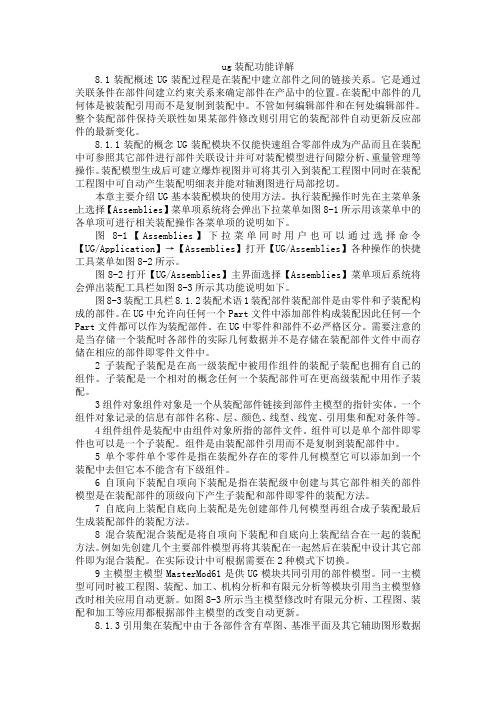
ug装配功能详解8.1装配概述UG装配过程是在装配中建立部件之间的链接关系。
它是通过关联条件在部件间建立约束关系来确定部件在产品中的位置。
在装配中部件的几何体是被装配引用而不是复制到装配中。
不管如何编辑部件和在何处编辑部件。
整个装配部件保持关联性如果某部件修改则引用它的装配部件自动更新反应部件的最新变化。
8.1.1装配的概念UG装配模块不仅能快速组合零部件成为产品而且在装配中可参照其它部件进行部件关联设计并可对装配模型进行间隙分析、重量管理等操作。
装配模型生成后可建立爆炸视图并可将其引入到装配工程图中同时在装配工程图中可自动产生装配明细表并能对轴测图进行局部挖切。
本章主要介绍UG基本装配模块的使用方法。
执行装配操作时先在主菜单条上选择【Assemblies】菜单项系统将会弹出下拉菜单如图8-1所示用该菜单中的各单项可进行相关装配操作各菜单项的说明如下。
图8-1【Assemblies】下拉菜单同时用户也可以通过选择命令【UG/Application】→【Assemblies】打开【UG/Assemblies】各种操作的快捷工具菜单如图8-2所示。
图8-2打开【UG/Assemblies】主界面选择【Assemblies】菜单项后系统将会弹出装配工具栏如图8-3所示其功能说明如下。
图8-3装配工具栏8.1.2装配术语1装配部件装配部件是由零件和子装配构成的部件。
在UG中允许向任何一个Part文件中添加部件构成装配因此任何—个Part文件都可以作为装配部件。
在UG中零件和部件不必严格区分。
需要注意的是当存储一个装配时各部件的实际几何数据并不是存储在装配部件文件中而存储在相应的部件即零件文件中。
2子装配子装配是在高一级装配中被用作组件的装配子装配也拥有自己的组件。
子装配是一个相对的概念任何一个装配部件可在更高级装配中用作子装配。
3组件对象组件对象是一个从装配部件链接到部件主模型的指针实体。
一个组件对象记录的信息有部件名称、层、颜色、线型、线宽、引用集和配对条件等。
UG装配教程(强烈推荐)

7.4.2 产生爆炸效果1.爆炸组件在新创建了一个爆炸图后视图并没有发生什么变化,接下来就必需使组件炸开。
UG/装配中组件爆炸的方式为自动爆炸,即基于组件关联条件,沿表面的正交方向自动爆炸组件。
选择菜单命令【装配】→【爆炸视图】→【自动爆炸组件】,或者是在爆炸图编辑工具栏中点击图标,系统将打开一个类选择对话框,在该对话框中点击Select All(选择所有的)按钮选种所有组件就可对整个装配进行爆炸图的创建,若利用选择球选择则可以连续的选种任意多个组件,实现对这些组件的炸开。
完成了组件的选择后将会弹出一个【爆炸距离设置】对话框,用于指定自动爆炸参数,如图7-81所示。
图7-81 设置爆炸参数该对话框各个选项说明如下:1)Distance(距离)该选项用于设置自动爆炸组件之间的距离,自动爆炸方向由输入数值的正负来控制。
2)Add Clearance(增加间隙)该选项用于增加爆炸组件之间的间隙。
它控制着自动爆炸的方式:如果关闭该选项,则指定的距离为绝对距离,即组件从当前位置移动指定的距离值;如果打开该选项,指定的距离为组件相对于关联组件移动的相对距离。
在对话框中输入距离后,若空置Add Clearance(增加间隙)选项,单击OK(确定),则完成一种自动爆炸方式的操作,其过程和结果如图7-83所示。
图7-83 完成自动爆炸在该对话框中输入了距离值后,再选中Add Clearance(增加间隙)选项,单击OK(确定)键,就可以实现另一种自动爆炸的效果,如图7-84所示。
图7-84 完成自动爆炸自动爆炸只能爆炸具有关联条件的组件,对于没有关联条件的组件不能用该爆炸方式。
2.爆炸效果调整采用自动爆炸,一般不能得到理想的爆炸效果,通常还需要对爆炸图进行调整。
在UG/装配中选择命令【装配】→【爆炸视图】→【编辑爆炸】,或者是在爆炸图编辑工具栏中点击图标,系统将会打开一个类选择对话框,在该对话框中要求用户选择需进行调整的组件,如上一节中所建立的自动爆炸图,其组件炸开后并没有呈现装配时的真实步骤,用户可以利用该命令对其进行进一步的调整,在打开的类选择对话框中选取组件。
UG NX8.5基础教程与案例精解第5章 装配建模与案例剖析

按钮,
图5-36 【槽】对话框
正文
图5-37 【矩形槽】对话框
正文
图5-38 【定位槽】对话框
正文
图5-39 槽创建结果
正文
1)创建阀体主体。
在绘图区选择A1组件的内孔边界为拉伸截面,接着在【结束】项的【
距离】文本框中输入“48”,在【角度】文本框中输入“4”,其余参数
1.默认的引用集
2.建立引用集
3.建立引用集的步骤
正文
【引用集】对话框,如图5-2所示。
图5-2 【引用集】对话框
正文
5.1.5 装配导航器
图5-3 【装配导航器】窗口
正文
1.节点显示 在装配导航器窗口中,每个部件显示为一个节点。将鼠标指向节 点并单击左键时,在绘图区系统将高亮显示该组件。如果部件是
利用草图的绘制、几何约束和尺寸标注功能完成草图的创建,结果如 按钮返回【拉伸】对
图5-51所示,在【草图】工具栏中单击
话框。
正文
图5-51 草图创建结果
正文
图5-52 连接件1创建结果
正文
2)创建连接件2。
用草图的绘制、几何约束和尺寸标注功能完成草图的创建,结果如图5按钮返回【拉伸】对话框
选择
境。
正文
图5-47 草图创建结果
正文
图5-48 拉伸结果
正文
4)创建四角面。
利用草图的绘制、几何约束和尺寸标注功能完成草图的创建,结果如 按钮,返回【拉伸】对
图5-49所示,在【草图】工具栏中单击
话框。
正文
图5-49 草图创建结果
正文
例1 装配门叶
图5-6 【装配】工具栏
(完整版)UG装配模块教程
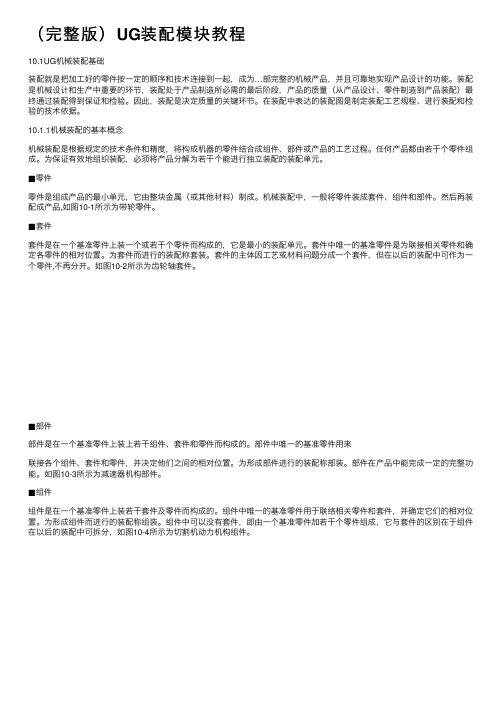
(完整版)UG装配模块教程10.1UG机械装配基础装配就是把加⼯好的零件按⼀定的顺序和技术连接到⼀起,成为…部完整的机械产品,并且可靠地实现产品设计的功能。
装配是机械设计和⽣产中重要的环节,装配处于产品制造所必需的最后阶段,产品的质量(从产品设计、零件制造到产品装配)最终通过装配得到保证和检验。
因此,装配是决定质量的关键环节。
在装配中表达的装配图是制定装配⼯艺规程、进⾏装配和检验的技术依据。
10.1.1机械装配的基本概念机械装配是根据规定的技术条件和精度,将构成机器的零件结合成组件、部件或产品的⼯艺过程。
任何产品都由若⼲个零件组成。
为保证有效地组织装配,必须将产品分解为若⼲个能进⾏独⽴装配的装配单元。
■零件零件是组成产品的最⼩单元,它由整块⾦属(或其他材料)制成。
机械装配中,⼀般将零件装成套件、组件和部件。
然后再装配成产品,如图10-1所⽰为带轮零件。
■套件套件是在⼀个基准零件上装⼀个或若⼲个零件⽽构成的,它是最⼩的装配单元。
套件中唯⼀的基准零件是为联接相关零件和确定各零件的相对位置。
为套件⽽进⾏的装配称套装。
套件的主体因⼯艺或材料问题分成⼀个套件,但在以后的装配中可作为⼀个零件,不再分开。
如图10-2所⽰为齿轮轴套件。
■部件部件是在⼀个基准零件上装上若⼲组件、套件和零件⽽构成的。
部件中唯⼀的基准零件⽤来联接各个组件、套件和零件,并决定他们之间的相对位置。
为形成部件进⾏的装配称部装。
部件在产品中能完成⼀定的完整功能。
如图10-3所⽰为减速器机构部件。
■组件组件是在⼀个基准零件上装若⼲套件及零件⽽构成的。
组件中唯⼀的基准零件⽤于联络相关零件和套件,并确定它们的相对位置。
为形成组件⽽进⾏的装配称组装。
组件中可以没有套件,即由⼀个基准零件加若⼲个零件组成,它与套件的区别在于组件在以后的装配中可拆分,如图10-4所⽰为切割机动⼒机构组件。
■装配体在⼀个基准零件上装上若⼲部件、组件、套件和零件就成为整个产品。
09-UG8.5 装配-1

在装配部件中建立几何对象:(方法二)
在装配级建立组件几何体
装配
组件对象1
组件对象2
组件对象1
装配 组件对象2
• 选择几何体 • 建立新组件
组件对象3
方法二——步骤
1.打开一个装配文件(可以包含几何体,或者在装配文件中创建一个几何体) 2. 新建组件 3.新建组件中进行相关设置(选中“删除原”按钮) 4.重复操作,直至完成自顶向下的装配设计
5.设置相应配对类型。单击‘‘添加组件”对话框的“确定”按钮,弹出“装 配约束”对话框,在其中设置相应的配对类型,设置完确定。
添加组件
加己存部件(Add Component…)选项利用从底向上设计方法,通过加一部件到工作部件作为 一组件。这个部件可以是一个已存部件或一个部件家族成员。 对数椐库中已存的系列产品零件, 标准件以及外购件可通过从底向上的设计方法加入到 装配件中来。
练习:加变形部件到装配
cdt_shock_assm.prt
练习:加变形部件到装配
UG 装配建模的方法
• 自底向上的装配:先创建部件几何模型,再组合 成子装配,最后生成装配部件的装配方法(当打开 反映在零件级做的几何编辑时,所有利用该组件 的装配件自动更新)
• 自顶而下的装配:在装配级中创建与其他部件相 关的部件模型,是在装配部件的顶级向下产生子 装配和部件的装配方法(在装配级上做的几何体 改变立即自动反映在个别组件中)
定义可变形的部件
cdt_shock_spring.prt
利用特征参数
定义可变形的部件 (续)
加能变形组件到装配
方法1:在添加已存组件时,选择可变部件; 规定组件名、引用集、定位和层; 改变参数,变形组件。
方法2:在添加之后,选择装配 组件 变形组件 选择要变形的组件; 选择编辑,改变参数,变形组件。
UG 装配功能详细说明

3.打开引用集对话框
在主菜单上选择【Assemblies】→【Reference set】菜单项,系统将打开引用集对话框,如图8-4所示。
图8-4【引用集】对话框
应用该对话框中的选项,可进行引用集的建立、删除、更名、查看、指定引用集属性以及修改引用集的内容等操作。下面对该对话框中的各个选项进行说明:
图8-15【重定位组件】对话框
Layer options
该下拉列表框用于指定部件放置的目标层。
Work:选择该选项,是将部件放置到装配部件的工作层。
Original:选择该选项,仍保持部件原来的层位置。
Specified Layer:该选项是将部件放到指定层中。选择该选项,其下方指定层的文本输入框激活,可输入层号。
图8-14【关联方式】对话框
Reposition
该选项是在部件加到装配中后重新定位。选择该选项后,系统同样会打开一个点创建对话框,用于确定部件在装配中的目标位置。指定了一定的位置后将接着弹出【重定位组件】对话框,要求用户设置部件重新定位的方式,如图8-15所示。该对话框中的各选项将在节中具体介绍。设置完重新定位的方式后就可以将组件添加到装配中。
Reference Set
该选项用于改变引用集。缺省引用集是EntirePart,表示加载整个部件的所有信息。选择该选项将弹出一个下拉菜单,可在该下拉菜单中选择部件的引用集代表部件进行装配。
Multiple add
该单选项用于指定添加多个部件。
Positioning
该下拉列表框用于指定部件在装配中的定位方式。自底向上装配有两种添加组件到装配的方式,一是按绝对定位方式添加组件到装配,二是按关联方式添加组件到装配。
UG NX 8.5 有限元分析入门与实例精讲 第10章
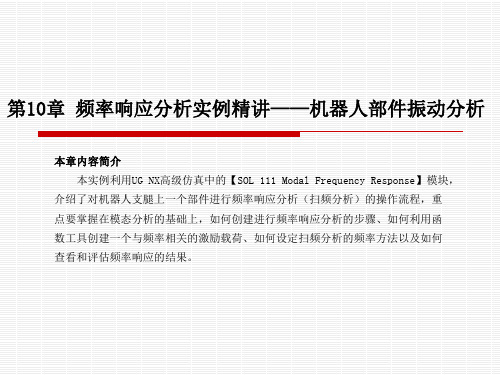
(4)本例中采用模态频率响应解算器SOL111,使用FREQ1载荷频率的求解方法,频率步长为 2Hz,进行扫频分析。载荷施加点使用刚性连接方式,创建载荷施加于作用点。
单击确定
2)指派材料
单击工具栏中的【指派材料】图标,弹出【指派材料】对话框;
设置相关 参数
单击确定
3)创建物理属性
单击工具栏中的【物理属性】图标,弹出【物理属性表管理器】对话框
选择材料
单击【创建】
单击【确定】
4)网格属性定义
单击工具栏中的【网格收集器(俗称为:网格属性定义)】图标,弹出【网格捕集器】 对话框
单击该命令
12)创建1D连接
击工具栏中的【1D连接】图标,弹出【1D连接】的对话框; 设置相 关参数
单击该命令
(2)创建仿真模型
1)单击【仿真导航器】窗口分级树的 【robot arm_fem1.fem】节点,右键弹 出快捷菜单,单击【新建仿真】,弹出 【新建部件文件】对话框,在【名称】 中修改为【robot arm_sim1.sim】,选择 合适的存放路径,单击【确定】按钮, 弹出【新建仿真】对话框,默认所有的 选项,单击【确定】按钮,如图所示。
打开随书光盘part源文件所在的文件夹: Book_CD\Part\Part_CAE_Unfinish\Ch10_Robot arm\robot arm.prt模 型,调出如图所示的骨架连接件主模型
1)建立骨架联接系统的FEM模型
依次左键单击【开始】和【高级仿真】命令,在【仿真导航器】窗口分级树中单 击【robot arm.prt】节点,右键单击弹出的【新建FEM】选项,新建FEM,并 进行其他操作,单击【确定】按钮即可进入了创建有限元模型的环境。 设置相关 参数
ug nx8.5--安装方法.(图文教程)

UGNX8.5正式版安装教程:安装NX8.5之前,请先确认自己电脑是32位还是64位的电脑,XP系统都是32位,win7系统请在“我的计算机"--属性,然后查看自己电脑的位数,如图:1、我的电脑是64位的,然后下载好64位的NX8.5的软件,解压缩之后就会看到解压缩文件,如图:2、在这里面有一个java_ WIN7_X64虚拟机,在8.5版本里面是一定要安装的,所以这里我们先安装java_ WIN7_X64虚拟机(注:这是针对系统来定的,32位系统的下载32的JAVA 虚拟机)首先打开java_ WIN7_X64虚拟机文件夹,然后安装jre-7u9-windows-64 文件,双击进行安装,如图:3、安装完虚拟机后就要更改许可证文件。
首先找到安装包中UGSLicensing文件中的许可证文件NX8.5.lic,并复制NX8.5.lic到自己硬盘中(可以新建一文件,文件夹命名不能带有中文名称,如(D:Program Files/UG-lock/NX8.5.lic中),然后以记事本的格式打开NX8.5.lic,打开文件之后要用自己的电脑计算机的名称修改,下面红色方框中的“this_host”,如图:下面教大家如何找到自己的计算机名:在计算机上单击鼠标右键,然后选择---属性,在弹出的对话框中,选择高级系统设置,在打开的系统属性对话框中选择计算机名选项卡,红色方框内的即为计算机全名,这里需要注意的是,由于公司实行了电脑域管理,那么计算机全名后缀的部分是不需要复制,用计算机名即可,如图:然后将计算机名复制、替换到上步骤中的“this_host”中,替换效果后如图:(注:此截图由于本人电脑没加入域管理,故未分计算机名跟计算机全名)替换完成后选择文件、保存,然后关闭记事本。
4、开始安装首先打开安装程序,双击打开“Launch“打开后的对话框,如图:首先我们安装的是许可证文件,然后我们再安装主程序。
ug装配教程

ug装配教程
我将为您提供UG装配的教程,但是文中不会出现任何标题。
1. 打开UG软件,选择新建装配文件。
2. 确定装配文件的名称和保存路径,点击确定。
3. 在装配文件中,点击“插入部件”按钮,选择所需的零件文件。
4. 将零件文件拖拽到装配界面中,调整位置和方向以适应装配需求。
5. 重复步骤3和步骤4,将其他零件文件添加到装配中。
6. 使用约束功能将零件文件固定在所需的位置。
例如,使用平行约束、垂直约束或对齐约束等。
7. 根据需要,可以使用旋转约束、倾斜约束等进一步调整零件的位置和方向。
8. 如果需要创建新的组件,可以在装配文件中选择“插入组件”按钮,然后按照步骤3和步骤4将所需的零件添加到组件中。
9. 通过添加关节来定义组件之间的运动。
例如,旋转关节、滑动关节等。
10. 调整组件之间关节的属性和参数,以实现所需的运动效果。
11. 根据需要,可以添加额外的装配功能,如配重、弹簧等。
请注意,以上仅为UG装配的简要教程,具体步骤和操作可能因版本而异。
为了更好地学习和理解UG软件的装配功能,建议您查阅官方文档或参考更详细的教程。
《UG NX 8.5基础与应用项目教程》教学课件 05项目五 千斤顶的装配

相对于多组件装配,虚拟装配有明显的优点: 虚拟装配中的装配体是引用各组件的信息,而不是复制其本身,因此改动组件时,相应的装配体也自动更新; 这样当对组件进行变动时,就不需要对与之相关的装配体进行修改,同时也防止了修改正程中可能出现的错 误,提高了效率。
项目五千斤顶的装配一装配概述一装配概述二装配相关术语和概念二装配相关术语和概念六部件的阵列六部件的阵列三装配环境中的下拉菜单及工具条三装配环境中的下拉菜单及工具条四组件的装配约束说明四组件的装配约束说明五装配的一般过程五装配的一般过程一装配概述一个产品组件往往是由多个部件组合装配而成的ugnx85的装配模块用来建立部件间的相对位置关系从而形成复杂的装配体
虚拟装配中,各组件通过链接应用到装配体中,比复制节省了存储空间。
控制部件可以通过引用集的引用,使下层部件不需要在装配体中显示,从而简化了组件的引用,提高了装配 模型的显示速度。
一、装配概述
的装配模块具有下面一些特点: 利用装配导航器可以淸晰地査询、修改和删除组件以及约束。 提供了强大的爆炸图工具,可以方便地生成装配体的爆炸图。 提供了很强的虚拟装配功能,有效地提高了工作效率。提供了方便的组件定位方法,可以快捷地设置组件间 的位置关系。提供了八种约束方式,通过对组件添加多个约束,可以准确地把组件装配到位。
【装配】工具条主要命令的说明如下。
查找组件:该按钮用于查找组件。单击该按钮,系统弹出右 图所示的【查找组件】对话框,可利用该对话框中的【根据属 性】、【从列表】、【按大小】、【按名称】、【根据状态】五 个选项卡来指定查找条件以查找组件。
- 1、下载文档前请自行甄别文档内容的完整性,平台不提供额外的编辑、内容补充、找答案等附加服务。
- 2、"仅部分预览"的文档,不可在线预览部分如存在完整性等问题,可反馈申请退款(可完整预览的文档不适用该条件!)。
- 3、如文档侵犯您的权益,请联系客服反馈,我们会尽快为您处理(人工客服工作时间:9:00-18:30)。
1
3
选中组件右击
2
双击 MB1
上下文中设计(续)
为了改变显示部件,可以: • 在ANT窗口中,放MB3在相应组件节点上从弹出式菜单选择Make Displayed Part
•
•
选译 Assemblies→ Context Control→ Set Displayed Part, 选择相应组件部件,选择OK
定位组件 ∶装配约束(Assembly Constrain)
选中约束
单击右键
定位组件 ∶装配约束(Assembly Constrain)
接触对齐:定位相同类型的两个对象,使它们重合、对齐或者共中心。
首选接触 :优先接触约束(在接触约束应用有过约束时,使用对齐约束) 接触 :接触约束,表面法线异向 对齐 :对齐约束,表面法线同向 自动判断中心/轴 :选择圆柱面或圆锥面时使用面的中心或轴线进行约束。
组件右击菜单
装配导航器(ANT)
空白区域右击菜单
装载选项
从当前文件夹
文件→ 选项→ 装配加载选项… 打开文件对话框 → Options…
怎样装载?
从搜索目录
从上次存盘路径
装载引用集
装载选项
装载方法 (Load Method) 规定从何处装载部件。 按存贮(As Save):从在被存贮的相同目录装载。 从目录(From Directory):从与父装载的相同目录装载。 搜索目录(Search Directories):利用一搜索目录清单装载。
ቤተ መጻሕፍቲ ባይዱ
怎样使用能变形的组件?
1. 定义可变形的部件本身。
2.
利用可变形的部件作为一个在装配中能变形的组件。
能变形的组件
一个能变形的组件在不同的装配中可以有不同形状;
1. 在同一装配中,它可以被多次使用;每个引用实例有特定形状; 2. 能变形的组件的形状由装配件的拥有者定义; 3. 在一个多级装配中,它可用作在不同级上的不同形状。
装载组件 (Load Components)
利用部分装载 (Use Partial Loading) 故障时终止装载(Abort Load on Failure) 允许替换(Allow Substitution) 装载最新的版本(Load Latest) 定义搜索目录(Define Search Directories) 默认引用集(Default Reference Sets)
特征引用集阵列(Feature ISET Arrays) 基于特征引用集建立组件阵列。 主组件阵列(Master Component Arrays) 每一个阵列成员从主组件偏置。分为∶ 线性的(Linear) 圆形的(Circular)
特征引用集阵列
housing.prt/housing_bolt.prt 当建立特征引用集阵列时 ,必须通过装配条件定位第一个组件(模板组件)。任何新加组 件共享模板属性。在引用集中的每一个特征有一个组件,组件自动地配对 到相应的表面。 这类阵列主要用于加螺钉,垫片到孔特征引用集中。
胶合
绑定几个组件在一起,形成一个刚件,类似于焊接在一起。
定位组件 ∶装配约束(Assembly Constrain)
中心 :使一对对象中的一个或两个居中,或使一个对象沿另一个对 象居中,从而限制组件在整个装配体中的相对位置。
1对2:将相配组件中的一个对象中 心定位到基础组件中的两个对称 中心上
2对1:将相配组件中的两个对象的 对称中心定位到基础组件中的一 个对象的中心位置处 2对2:将相配组件中的两个对象和 基础组件中的两个对象对称中心 分布
引用集 (续)
引用集是组件文件中一组被赋予一定名称的 数据。可以控制组件在装配中的显示内容。
只将引用 集中包含 的实体带 入装配
系统 定 义 的 : • 整 个 部 件 Entire Part • 空 的 Empty • 模型 Model 包含实体和片体 • 轻量化 Lightweight 包含小平面片
定位组件 ∶装配约束(Assembly Constrain)
角度
角度约束
组件编辑: (1)镜像装配
cdt_mirror_assm_1.prt
装配 组件 镜像装配
组件编辑: (1)镜像装配
组件编辑: (2)创建组件阵列
组件阵列∶利用建立阵列选项在装配件中建立与编缉一相关的组件阵列 。 装配→组件→ 创建组件阵列…
在 Window下拉式菜单上改变显示部件。
1
2
3
练习∶在装配上下文中建立一个新组件
baseplate.prt
?
第五单元 装配爆炸视图
装配爆炸视图
在爆炸视图中, 指定的零件或子装配已从它们的真实(模型)位置移动,爆炸视图可以更清晰地 了解装配件的组件之间的相互关系。 装配→ 爆炸图 ►
装配爆炸视图 (续)
定义可变形的部件
cdt_shock_spring.prt
利用特征参数
定义可变形的部件 (续)
加能变形组件到装配
方法1:在添加已存组件时,选择可变部件; 规定组件名、引用集、定位和层; 改变参数,变形组件。
方法2:在添加之后,选择装配 组件 变形组件 选择要变形的组件; 选择编辑,改变参数,变形组件。
练习:加变形部件到装配
cdt_shock_assm.prt
The end,thank you!
装配菜单
装配下拉式菜单由三部分应用组成: 1 1 基本装配建模; 2 高级装配。 2
装配工具条
装配工具条提供方便的装配功能存取 。
Component
Context Control
引用集
在组件部件建模时,考虑装配的应用, 应按企业CAD标准建立必须的引用集(Reference Set)。如实体(Solid)。引用集不仅可清晰装配件显示, 并可减少装配部件文件的大小。
练习∶建立引用集
advasm_fixed_jaw_assm.prt
advasm_vise_assm.prt
第二单元∶从底向上设计 方法
自底向上装配一般步骤:
1.添加组件。装配 按钮 2.加载部件。在‘‘添加组件”对话框的“已加载的部件”栏中选择已加载的 部件;或者 按打开按钮选择需要加载的未打开的部件 3.设置放置位置。在‘‘添加组件”对话框的“定位”下来菜单中可选择“绝 对原点”、“选择原点”、“通过约束”和“移动”四种定位方法来定位组件 。 4.设置部件的“引用集”和“图层”参数。在‘‘添加组件”对话框的“引用 集”下来菜单中可选择“模型”、“整个部件”和“空”三种引用集,并在“ 图层选项”下拉列表中设置“图层”参数。 5.设置相应配对类型。单击‘‘添加组件”对话框的“确定”按钮,弹出“装 配约束”对话框,在其中设置相应的配对类型,设置完确定。 组件 添加组件
当加一已存部件作为一组件到装配件时,选择 装配→ 组件 →添加组件…,然后从定位方法选项选择“通过约
束”。被加部件成为被约束的组件。
通过选择 装配→组件 位置→ 装配约束 并从装配件中选择一已存组 件进行约束
一般方法: 第一个组件利用绝对坐标系 (Absolute)利用点构造器安放组件,并施加Fixed约束。 第二个、第三个、…组件利用装配约束方法 (Assembly Constraints) 。规定约束条件去固 定组件位置 。
建立一个 只包含实 体的引用 集
替换引用集:方法一∶
在装配导航器(ANT)窗口中,将光标放在相应组件节点上按 MB3出现弹出式菜单, 选择 引用集 替代
替换引用集:方法一∶
替换引用集:方法二
装配导航器(ANT)
装配导航器(ANT)在资源条窗口中冲出式(Fly Out) 地显示部件的装配结构。并提供快速与方便的方法对 装配中的组件进行操作。
主组件阵列
每一个阵列成员从主组件偏置。在阵列中的组件数,与阵列成员的偏置量由表达 式控制。组件阵列是基于配对条件。对在阵列中每一个组件自动建立一个配对条 件。
圆形的(Circular) ∶
主组件阵列 (续)
线性的(Linear)
练习
第三单元 自顶向下设计 方法
建立新组件
建立新组件(装配→ 组件→ 新建组件)让你利用一种自顶向下的设计方法去建立一个装配。 利用这种方法,可以在装配的上下文中设计一个组件 。 1
2
在组件部件中建立几何对象:(方法一)
装配 组件对象1 组件对象2
建立新组件(空)
组件对象3
装配
改变为工作部件
工作部件
组件对象1
组件对象2
装配
建立组件3的几何对象
工作部件
组件对象1
组件对象2
方法一——步骤
1.创建一个新的装配文件
2.添加或者新建组件
3.新建组件中进行相关设置 4.对模型进行编辑,转化为工作部件,进行上下文设计
添加组件
加己存部件(Add Component…)选项利用从底向上设计方法,通过加一部件到工作部件作为 一组件。这个部件可以是一个已存部件或一个部件家族成员。 对数椐库中已存的系列产品零件, 标准件以及外购件可通过从底向上的设计方法加入到 装配件中来。
添加已加载的部件
添加未加载已存部件
定位方式、引用集、图层选项
UG 装配建模的方法
• 自底向上的装配:先创建部件几何模型,再组合 成子装配,最后生成装配部件的装配方法(当打开 反映在零件级做的几何编辑时,所有利用该组件 的装配件自动更新) • 自顶而下的装配:在装配级中创建与其他部件相 关的部件模型,是在装配部件的顶级向下产生子 装配和部件的装配方法(在装配级上做的几何体 改变立即自动反映在个别组件中) • 混合装配:将上述两种装配结合在一起的装配方 法。
在装配部件中建立几何对象:(方法二)
在装配级建立组件几何体
